PS绘制烟雾组成创意心形教程(4)
- 2021-05-09 01:43
- 来源/作者:PS联盟/Sener
- 己被围观 次
17、同样的方法增加右侧的火焰,过程如下图。 18、在图层的最上面创建亮度/对比度调整图层,适当增加对比度,参数及效果如下图。 最后调整一下细节
17、同样的方法增加右侧的火焰,过程如下图。

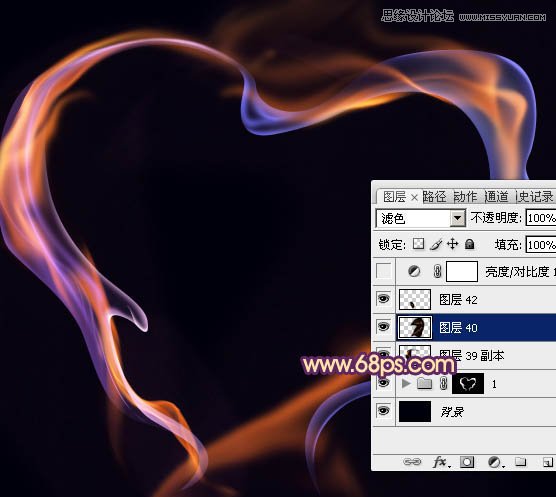
18、在图层的最上面创建亮度/对比度调整图层,适当增加对比度,参数及效果如下图。
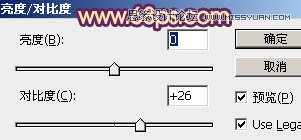

最后调整一下细节,完成最终效果。

(责任编辑:xiaochuan)
*PSjia.COM 倾力出品,转载请注明来自PS家园网(www.psjia.com)
上一篇:PS巧用滤镜制作放射光线背景
下一篇:PS设计iOS7风格倒数计时器




